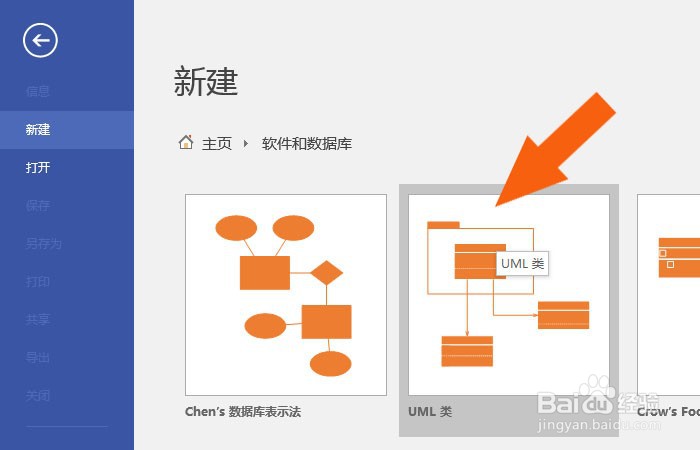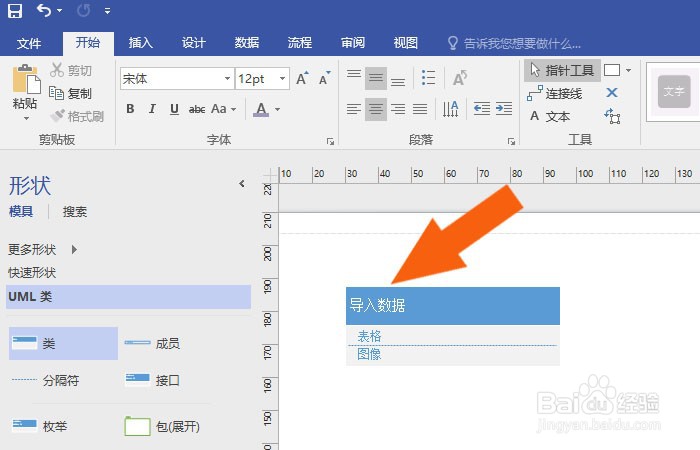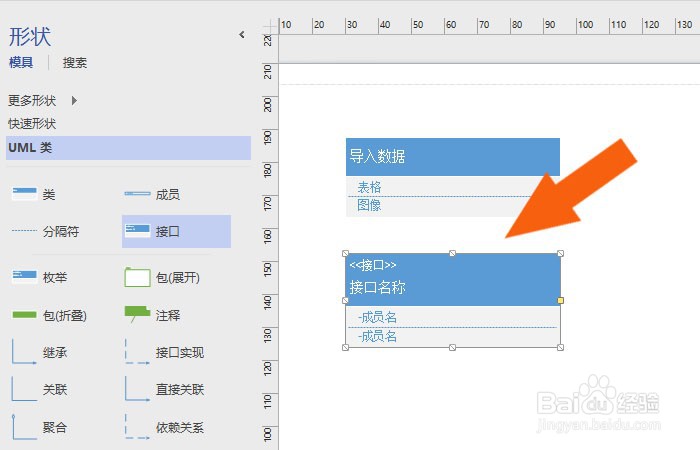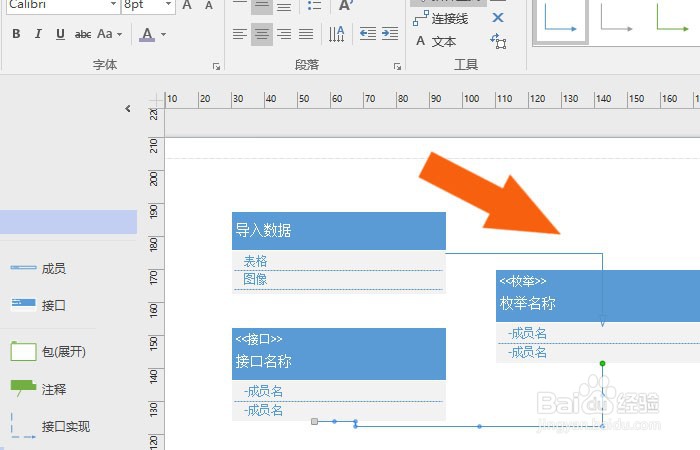1、 在计算机中,打开Visio软件,并选择【类图】模板,如下图所示。
2、 接着,在【类图】模板窗口中,鼠标左键单击【创建】按钮,如下图所示。
3、 然后,在类图的窗口中,鼠标左键选择类的图形,并在画布中绘制出来,如下图所示。
4、 接着,在类图的窗口中,修改类图形的标题名称,如下图所示。
5、 然后,在类图的窗口中,鼠标左键选择接口图形,并类图形的下边绘制出来
6、 接着,在类图的窗口中,鼠标左键选择注释图形,并在画布中绘制出来,如下图所示。
7、 最后,在类图的窗口中,鼠标左键选择箭头图形,连接图形,如下图所莲镘拎扇示。通过这样的操作,就学会了在Visio软件中画类图了。